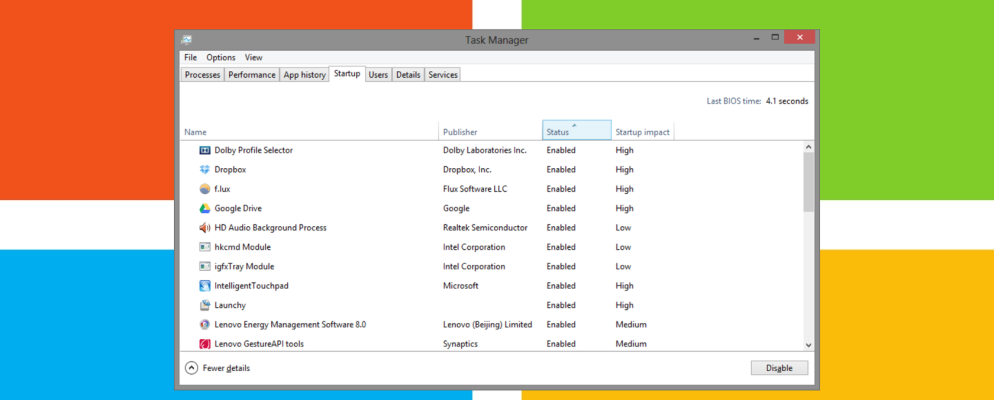因此您的计算机一直在缓慢启动,因此它们如何到达那里?
通常,程序会自动将自身添加到启动中。这就是为什么在安装软件时要注意并偶尔删除垃圾软件是个好主意的原因。就是说,并不是所有添加到启动程序中的程序都是垃圾程序。
让我向您展示一些最常见的应用程序和服务,它们在启动计算机时会自动启动。此外,我们还将研究如何管理它们,以及如何确定应该和不应该允许的启动内容。
常见的启动程序和服务
具有“ iDevice"(iPod,iPhone等)的设备,当设备与计算机连接时,此过程将自动启动iTunes。这确实是不需要的过程,因为您可以在需要时手动启动iTunes,如果您根本没有Apple设备,则尤其不需要。
QuickTime允许您播放和打开各种内容。媒体文件。通常需要使用该程序来查看Web内容,尤其是视频。但是为什么它需要“启动"?简短的答案:不会。
Apple Push是一种通知“服务",在安装了其他Apple软件后会添加到启动中。据说,它可以帮助您的设备与iCloud等进行通信,但是论坛上的记录显示,从启动禁用后,所有同步仍将继续进行。
您可能知道Adobe Reader是计算机上流行的PDF阅读器。尽管您确实不需要它,但Adobe Reader仍然是许多人的首选程序。但是,为什么它“需要"自动启动。取消选中。
Skype是一个很棒的视频聊天程序–没有人在争论。但是,真的是否需要它在登录Windows后立即启动并登录?可能不是。
您是否知道要让Google Chrome保持更新和最新,您不需要就需要它以及它的其他服务(例如Google Installer和Google Update)来启动?我已禁止启动这些应用程序和服务,并且Google Chrome仍保持更新状态。
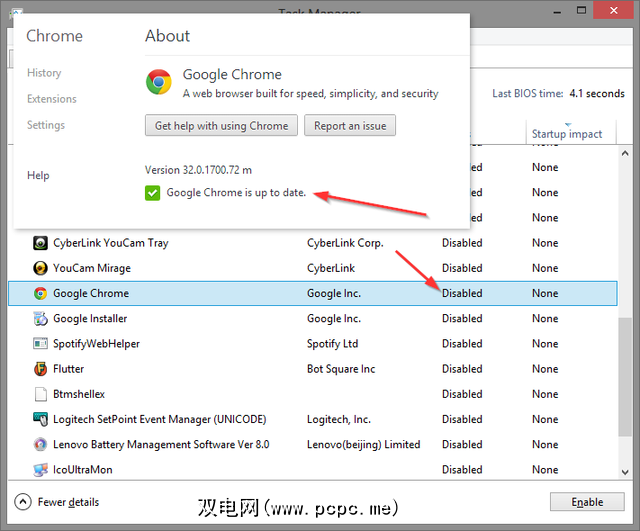
Spotify是一种发现新音乐的绝妙方式,而使用新的Spotify网络播放器,您无需甚至需要安装它。但是,如果确实安装了该应用程序,则可能会在启动时找到该小应用程序。它只是允许Spotify桌面应用程序与您的浏览器进行通信,因此当在网络上的某个位置单击Spotify歌曲时,它会自动在桌面应用程序中打开。该功能真的值得您增加启动时间的负担吗?否。
如果您有网络摄像头,则很可能您的软件将装有讯连科技的YouCam。因此,“他们"(制造商)感到应该自动启动。它启动时会做什么?除了添加不需要的进程外,什么都没有。取消选中。
我是Evernote的拥护者,Web Clipper令人赞叹。就是说,这总是让我感到困惑,为什么将它添加到启动中。我禁用了它,并且每天(如果不是每小时一次)都使用Web Clipper,并且从来没有出现任何问题,不能正确地对其进行裁剪。
Microsoft Office是周围最知名的Office套件。但是启动时对您有什么好处?如果禁用它,是否仍可以打开任何文件?是。您可以手动启动任何程序吗?是。有没有您无法利用的任何功能?否。允许它启动只是您系统上的负担。
请记住,这也适用于任何其他办公套件。
管理启动程序和服务< /
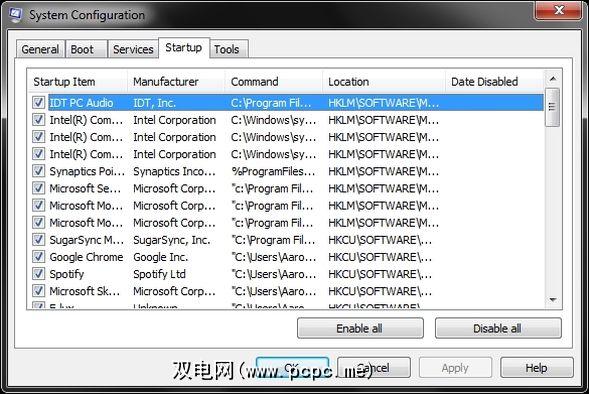
如有关如何加快Windows启动速度的文章中所述,系统配置(如上图所示的Windows 7版本)是一个很棒的本地工具,可用于管理启动应用程序和服务。您可以通过在Windows“开始"菜单搜索框中键入“ MSConfig"来启动它。
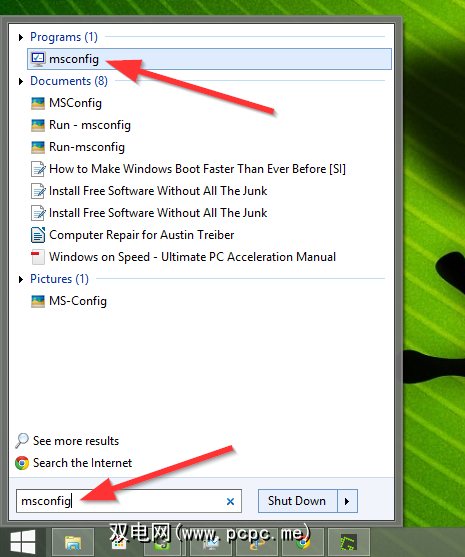
如果您使用的是Windows 8,并且没有像Classic Shell这样的程序可以恢复传统的“开始"菜单,只需按下 Windows键 + R 启动 Run 框,然后键入MSConfig即可达到相同的效果。
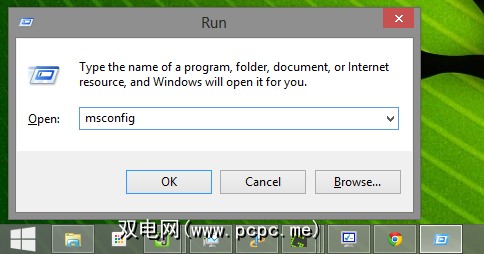
作为Windows 8用户,您还将注意到系统配置中的启动选项卡不再列出启动应用程序。相反,有一个链接指向您指向任务管理器中的启动选项卡,也可以通过右键单击Windows任务栏(如下图)或使用热键组合来访问该链接: Ctrl + Shift + Esc 。
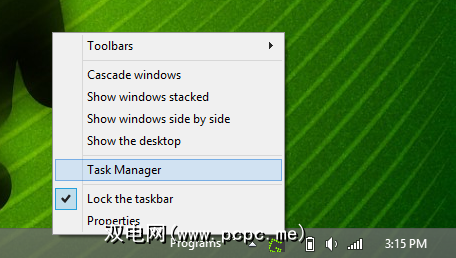
查看启动标签后,您可以按名称,发布者,状态(启用/禁用)对项目进行排序,以及启动影响(高,中,低)。
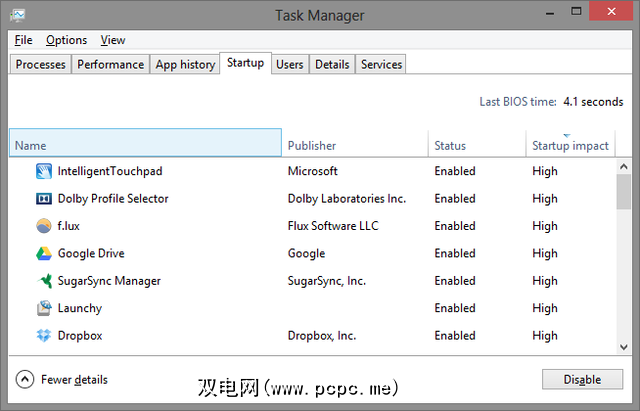
似乎阻止了服务的启动,您仍然必须在系统配置中取消选中它们,因为在任务管理器中停止它们只会停止它们
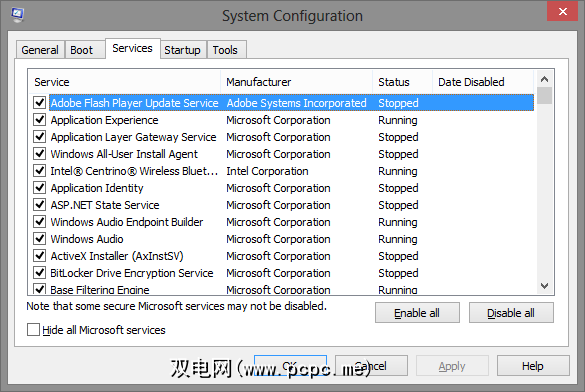
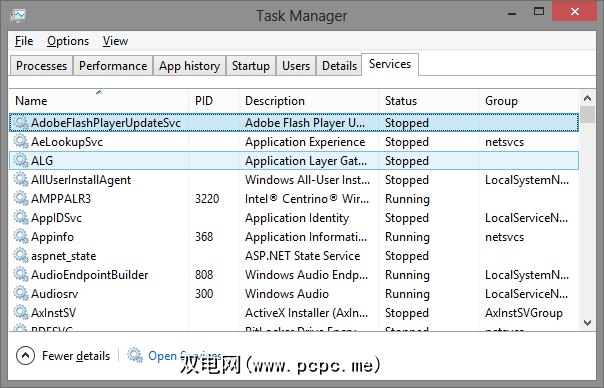
保留或不保留
此列表不仅限于应删除的10个应用程序和服务。您可能会或多或少取决于您所拥有的程序。例如,流行的游戏软件Steam是另一个程序,可以完美运行,而无需添加到系统启动程序中。您还可以在Windows 10中删除大量过时软件。
面临的挑战是,确定启动时应启用或禁用本文列出的程序和服务之外的程序和服务。以下是一些准则:
您是否感到好奇除了上面提到的类型之外,您还应该启动一些程序吗?这确实取决于用户的偏好,但是我允许启动的示例包括Launchy,F.lux,偶尔还有Flutter和Everything。请记住,您希望尽可能少地启动,但是您还想利用计算机启动各种程序的能力而无需手动进行启动。
由于技术,不能依靠一篇文章来确定所有不必要的启动项目是什么。即使有给定的指导,有时服务或程序在描述中还是无法识别或含糊的。对于这些网站,您需要访问包含应用程序和服务数据库的网站,这些网站应显示它们是什么,由谁制造以及它们是否对您的计算机正常运行是必需的。以下是推荐的网站列表:
除了本文以及与之链接的所有信息之外,还有一些程序可以帮助您评估启动应用程序和服务的重要性。我们介绍了诸如Soluto或AutoRuns之类的程序。另一个可能有用的程序是Malwarebytes的StartUpLITE。
结论和免责声明
了解从启动中删除服务和程序的风险非常重要。尽管不需要很多,但还有很多。如果您删除了对计算机启动至关重要的某些内容,可能会带来负面影响。我不能重申足够的重要性,您确切地知道从开始删除每个服务和程序时的期望。
现在这就是说,通常会找到其他不需要的过程和服务吗?在启动?关于如何区分“必要"和“不必要",您有什么技巧?我们很想听听您的想法,技巧和建议。
图片来源:Microsoft徽标女士Windows的商业图片,通过PID
标签: Windows 10 Windows 7 Windows 81